标签:base publish core etc pos tor serve 管理 tco
1.先下载 : https://getcomposer.org/Composer-Setup.exe
2.设置composer的国内镜像 : composer config -g repo.packagist composer https://mirrors.aliyun.com/composer/
3.安装Laravel :composer global require laravel/installer 如果安装一次不成功,多安装几次,安装成功后如下图
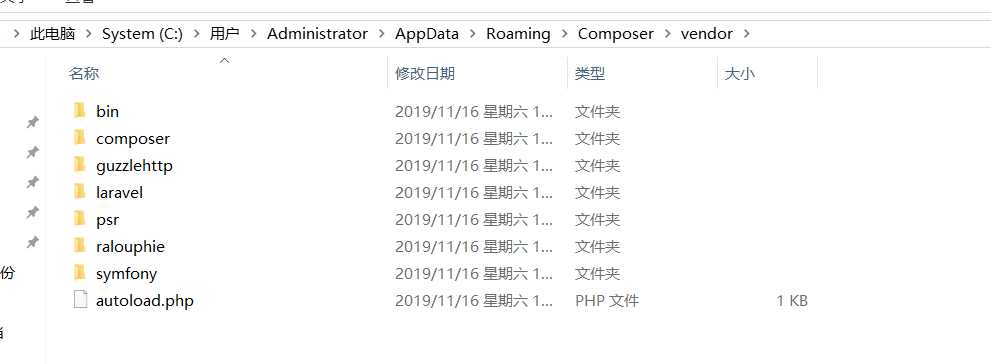
4.新建Laravel 项目:
composer create-project --prefer-dist laravel/laravel myLaravel 或者 laravel new myLaravel
安装成功后如下:
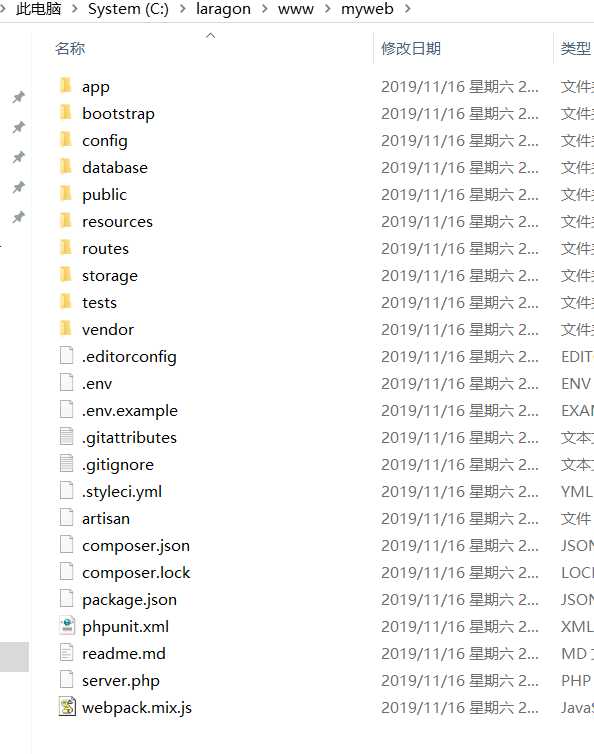
用命令: php artisan serve
测试下是否能正常运行。
5. 安装Laravel-Admin :
检查laravel 是否安装正确,.env中数据库的配置
数据库的配置:用HeidiSQL 创建新的数据库和用户名,密码,修改.env中的数据库配置:
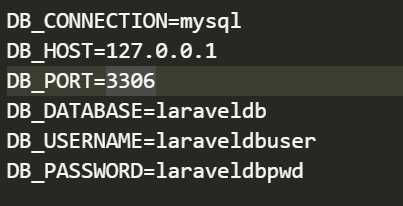
还要设置路径的访问权限:
config/filesystems.php 新增如下,否则会报错。
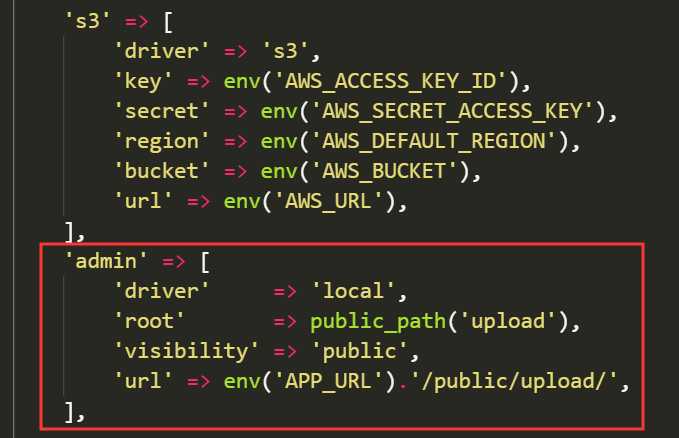
然后执行 : composer require encore/laravel-admin
发布资源: php artisan vendor:publish --provider="Encore\Admin\AdminServiceProvider"
安装laravel-admin : php artisan admin:install
登录界面的标题和首页的logo都在config/admin.php下设置。
6.新建数据库迁移表:php artisan make:migration addMovie --create="movies"
修改database\migrations\同步文件中的up方法。 执行:php artisan migrate 进行同步数据库
7.在app\Admin目录下创建Models目录,复制User.php文件到新的模型文件,修改继承类为Model.
8.根据模型生成Controller:php artisan admin:make MovieController --model=App\Admin\Models\Movie
9.修改routes.php,新增资源路由:
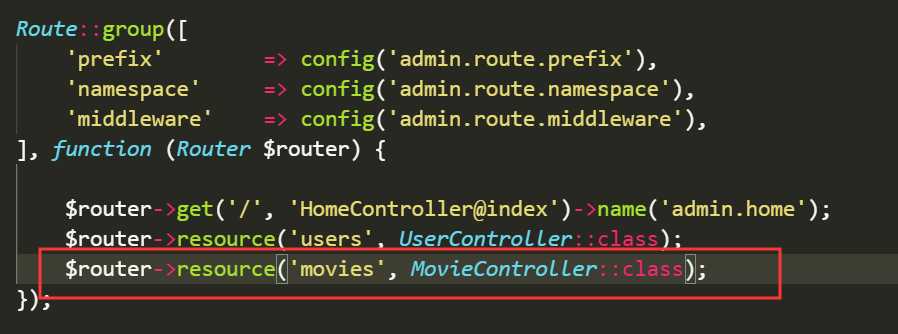
10.登录管理后台,账号密码admin/admin ,
11.新增对应的菜单:
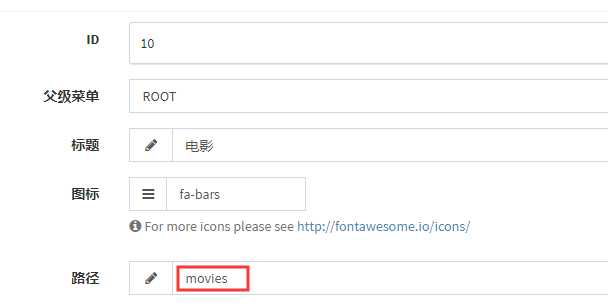
路径输入相对的,系统会自动变成
这样就一个表单的增删改查就完成了。
标签:base publish core etc pos tor serve 管理 tco
原文地址:https://www.cnblogs.com/xiaoyichong/p/11875804.html